Home > Aktualisieren > Firmware aktualisieren
Firmware aktualisieren
- Vor dem Aktualisieren der Firmware muss der Druckertreiber installiert werden.
- Schalten Sie das Gerät während der Datenübertragung oder Firmware-Aktualisierung nicht aus.
- Falls eine weitere Anwendung ausgeführt wird, beenden Sie diese bitte.
- Schalten Sie den Drucker ein und schließen Sie das USB-Kabel an.
- Starten Sie die P-touch Update Software.
- Windows 10/Windows Server 2016:
Klicken Sie auf oder doppelklicken Sie auf das Symbol P-touch Update Software auf dem Desktop.
- Windows 8/Windows 8.1/Windows Server 2012/Windows Server 2012 R2:
Klicken Sie auf das Symbol P-touch Update Software auf dem Bildschirm Apps oder doppelklicken Sie auf das Symbol P-touch Update Software auf dem Desktop.
- Windows 7/Windows Server 2008/Windows Server 2008 R2:
Klicken Sie auf oder doppelklicken Sie auf das Symbol P-touch Update Software auf dem Desktop.
- Klicken Sie auf das Symbol Geräte-Update.
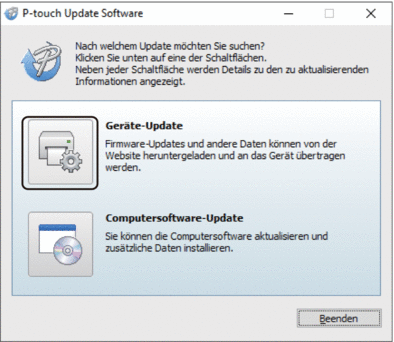
- Wählen Sie die Option Drucker aus und vergewissern Sie sich, dass das Gerät richtig angeschlossen ist. Klicken Sie dann auf OK.
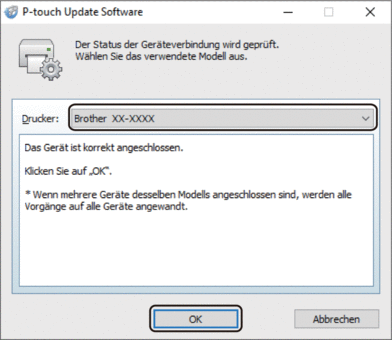
- Wählen Sie Option Sprache aus, aktivieren Sie das Kontrollkästchen neben der zu aktualisierenden Firmware und klicken Sie anschließend auf Übertragen.
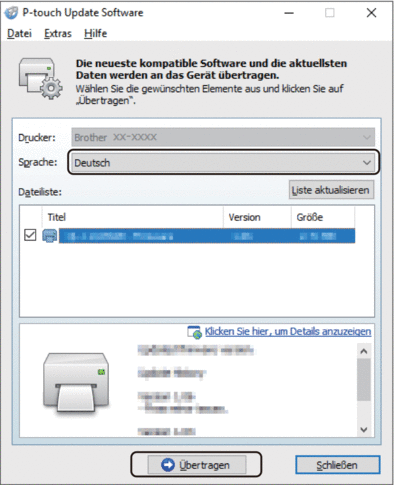
- HINWEIS
- Schalten Sie den Drucker nicht aus und ziehen Sie das Kabel nicht ab, während Daten übertragen werden.
- Überprüfen Sie die Inhalte, die aktualisiert werden sollen, und klicken Sie dann auf Start, um mit der Aktualisierung zu beginnen.
Das Firmware-Update beginnt.
- HINWEIS
- Schalten Sie den Drucker nicht aus und ziehen Sie das Kabel nicht ab, während das Update durchgeführt wird.
War diese Seite hilfreich?



